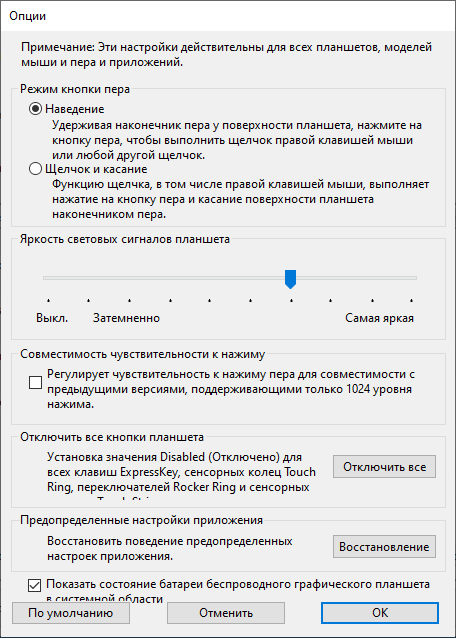| Наведение | Это установленный по умолчанию режим кнопки пера. Чтобы выполнить щелчок правой кнопкой мыши или другое действие (двойной щелчок и т. д.), удерживайте наконечник пера рядом с устройством Wacom и нажмите кнопку пера. |
| Щелчок и касание | Если для режима кнопки пера установлен вариант «Щелчок и касание», нажмите кнопку пера и коснитесь поверхности устройства наконечником пера, чтобы выполнить щелчок правой кнопкой мыши или другой щелчок (двойной щелчок и т. д.). С помощью этой функции можно более точно указывать места для щелчков пером. |
| Помощь при поднятии наконечника | Эта функция включена по умолчанию и помогает точно разместить перекрестие или точку контроля с помощью пера именно в том месте, на которое вы нацеливаетесь, чтобы целевая точка при этом не смещалась на 1–2 пикселя после того, как вы перестанете нажимать наконечник пера. Для выключения помощи при поднятии наконечника снимите этот флажок.
Примечание. Помощь при поднятии наконечника доступна только для перьев Pro Pen 3, Pro Pen 2, Pro Pen 3D и Pro Pen Slim.
|
| Яркость подсветки планшета | Если в Вашем устройстве есть эта функция, переместите ползунок, чтобы настроить уровень яркости или отключить все индикаторы состояния и маркеры рабочей области. |
| Совместимость чувствительности к нажиму | Выберите эту опцию, если приложения, в которых Вы работаете, поддерживают не более 1024 уровней нажима пера. |
| Отключение всех клавиш планшета | Нажмите на эту кнопку, чтобы отключить все клавиши ExpressKey, сенсорные кольца Touch Ring, переключатели Rocker Ring и сенсорные полоски Touch Strip. |
| Предварительно установленные параметры приложения | Эта опция будет включена, только если Вы удалили автоматически назначенные параметры для приложения. Нажмите кнопку Восстановить, чтобы восстановить параметры, назначенные приложением. |
| Использование длительных нажатий для сенсорных клавиш Cintiq Pro | Выберите эту опцию, чтобы сенсорные клавиши активировались «длительным нажатием». Это поможет избежать случайных смахиваний или мазков сенсорными клавишами. |
| Отображение состояния батареи беспроводного планшета | Выберите этот пункт, если Вам необходимо, чтобы во время работы планшета в беспроводном режиме в области уведомлений отображался значок состояния батареи. Этот параметр используется только для устройств с поддержкой беспроводной связи. |